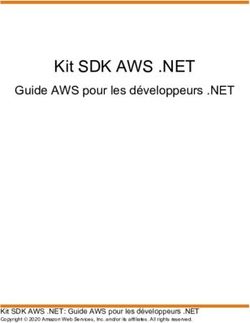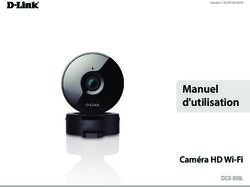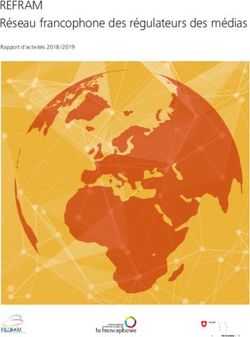Livret utilisateur My Web Tuner 500
←
→
Transcription du contenu de la page
Si votre navigateur ne rend pas la page correctement, lisez s'il vous plaît le contenu de la page ci-dessous
INTRODUCTION
BIENVENUE
Cher client,
Vous venez d'acquérir un Web Tuner SAGEM et nous vous remercions de la confiance que vous nous accordez.
Ce produit a été fabriqué avec le plus grand soin. Si toutefois vous rencontrez la moindre difficulté lors de son
utilisation, nous vous conseillons de consulter ce manuel de l'utilisateur. Vous trouverez également des
informations sur le site :
http://www.sagem-communications.com/support
Le matériel neuf est garanti (pièces et main-d'oeuvre) par Sagem Communications dans les conditions et selon
les modalités définies sur le site www.sagem-communications.com rubrique support.
En cas de problème technique, nous vous invitons à consulter le tableau situé à la fin de ce guide d'installation
qui fournit une liste d'incidents et la facon d'y remédier. Le site SAGEM (www.sagem-communications.com
rubrique support) vous fournira aussi des informations sur le fonctionnement de votre Web Tuner SAGEM et la
résolution des problèmes que vous pourriez rencontrer. Vous pourrez aussi y contacter notre service support par
courrier électronique. Si votre problème persiste, vous devrez impérativement téléphoner à notre centre d'appel
(voir le tableau ci-dessous) qui expertisera votre matériel à distance et déterminera la nature de la panne ainsi
que le type de réparation nécessaire.
Pays Numéro de téléphone Tarif/Minute
Sagem Fance 0892 230425 0,34 €
Sagem Austria 0820 550540 0,145 €
Sagem Germany 0180 5308930 0,14 €
Sagem Belgium 070 350 016 0,17 €
Sagem Netherlands 0900 0400478 0,18 €
Sagem UK 0871 07 50 712 0,10 £
Sagem Italy 899 484 810 0,28 €
Sagem Spain 807 088 303 0,41 €
Sagem Sweden 08 501 11 805 appel local
Sagem Norway 23 680115 appel local
Pour votre confort et votre sécurité, nous vous invitons à lire attentivement le paragraphe ci-dessous sur les
recommandations et consignes de sécurité.INTRODUCTION
Recommandations et consignes de sécurité
N'installez pas votre Web Tuner ni dans une pièce humide (salle d'eau, salle de bains, buanderie,
cuisine, etc..) à moins de 1,50 m d'un point d'eau, ni en extérieur. Pour bénéficier d'une qualité
audio optimale, votre Web Tuner doit être utilisée à une température comprise entre 15 °C et 35 °C.
N'installez pas votre Web Tuner dans un endroit où il y aurait des poussières en suspentation dans
l'air susceptibles de dégrader la qualité audio de votre appareil.
Vous ne devez ni insérer d'objets, ni déverser de liquides dans l'appareil.
Débranchez le cordon d'alimentation si l'appareil n'est pas utilisé pendant une longue période.
Ne manipulez pas le cordon d'alimentation secteur avec les mains mouillées. Si vous renversez un
liquide sur votre appareil, débranchez immédiatement l'appareil et contactez votre revendeur pour
obtenir des instructions sur son nettoyage.
Utilisez exclusivement le bloc secteur fourni avec votre Web Tuner. Raccordez celui-ci sur le secteur
conformément aux instructions d'installation fournies dans ce manuel et aux indications portées sur
l'étiquette d'identification apposée sur celui-ci (tension, courant, fréquence du réseau électrique).
Par précaution, en cas de danger, les adaptateurs secteur servent de dispositif de sectionnement
de l'alimentation 230 V. Ils doivent être situés à proximité de l'appareil et être aisément accessibles.
N'essayez pas de retirer des vis ou d'ouvrir l'appareil. Il ne contient aucune pièce remplaçable par
l'utilisateur.
La longueur des cables ethernet et USB utilisés avec ce produit ne doivent pas excéder 3m.
Ne pas utiliser sur un réseau Ethernet sortant du bâtiment ! Utiliser uniquement sur une connexion
Ethernet interne au bâtiment.
Ce terminal a été conçu pour une utilisation privée à l'intérieur d'un bâtiment (CPE customer
premises equipment) au sein de l'union Européenne et de l'Association Européenne de Libre-
! Échange (AELE) European Free Trade association (EFTA).
Il a été soumis aux tests suivants les dispositions techniques pour les équipements radio
(EN 300328).
Les bandes de fréquence radio autorisées pour la transmission Wireless dépendent des
réglementations nationales.
L'installation de ce terminal opérant dans la bande 2.4 GHz est couvert par la réglementation
européenne "recommendation ERC 70-03".
Avant toute utilisation, veuillez vérifier que la passerelle (Gateway) sur laquelle vous établissez une
connexion sans fil depuis votre terminal est paramétrée en accord avec cette réglementation et avec
la réglementation nationale du lieu d'utilisation.
Sagem Communications dégage toute responsabilité en cas de non respect des réglementations
en vigueur sur le lieu d'installation.
Certains équipements médicaux, sensibles ou sécuritaires peuvent être perturbés par les
transmissions radio de votre appareil ; dans tous les cas, nous vous invitons à respecter les
recommandations de sécurité.
Par mesure de précaution, le produit ne doit pas etre placé ou utilisé de facon permanente à moins
de 20cm du corps humain.
Le marquage CE atteste de la conformité du produit aux exigences essentielles de la directive 1999
/ 5 / CE du Parlement et du Conseil Européen concernant les équipements hertziens et les
équipements terminaux de télécommunication, pour la sécurité et la santé des usagers, pour les
perturbations électromagnétiques. En complément, il utilise efficacement le spectre de fréquences
attribué aux communications terrestres et spatiales pour éviter les interférences dommageables.
Vous pouvez consulter la déclaration de conformité sur le site www.sagem-communications.com
ou la demander à l'adresse suivante :
Sagem Communications SAS
Service Relations Clientèle 4 rue du Petit Albi
95800 Cergy Saint-Christophe -FranceTABLE DES MATIÈRES
1. Votre Web Tuner 5
Principales caractéristiques 5
Contenu de la boite 5
Panneau avant 6
Panneau arrière 6
Fonctions de la télécommande 7
Mise en place des batteries 8
Installation du Web Tuner 9
Synoptique des menus 14
2. Mise en service 15
Configuration du réseau 15
Équipement de base 15
Configuration en mode client sans fil 16
Configuration en mode client filaire 23
Configuration en point d'accès sans fil (PA) 26
3. Écouter de la musique 29
Écouter la radio sur Internet 29
Contrôle à partir de la Télécommande: 29
Gérer votre interface web VTuner 33
Créer un compte VTuner 33
Définir et consulter vos propres groupes de stations 36
Ajouter d’autres stations Radio 38
Écouter la musique stockée dans votre ordinateur 39
Serveur de partage de fichier multimedia
(UPNP/DLNA) 39
Contrôle à partir de la Télécommande: 47
Écouter de la musique stockée sur votre lecteur USB 50
Contrôle à partir de la Télécommande: 50
L'écran de lecture 52
Menu Option 52
4. Alarme 53
Horloge 53
Réglage de l’horloge 53
Réglage manuel de l'horloge 54
Réglage automatique de l'horloge 54
Format de l’heure 55
Réglages de l'alarme 55
Fonction Sommeil 57
3TABLE DES MATIÈRES
5. Fonctions diverses de réglages 59
Choix des langues 59
Réglage du rétroéclairage 60
Réglage de l'égaliseur 60
Restauration des paramètres usine par défaut 60
Suppression des Favoris 61
Vérification de la version du firmware 61
Mise à jour du logiciel 61
6. Annexe 63
Nettoyage et Entretien 63
Incidents 63
7. Caractéristiques techniques 67
8. Environnement 69
L'emballage 69
Les piles et batteries 69
Le produit 69
4VOTRE WEB TUNER
1. Votre WEB TUNER
Ce produit est un Web Tuner qui va vous permettre, une fois connecté à une passerelle
résidentielle Internet et branché à votre chaine hi-fi d'accéder à des stations de radio Internet
du monde entier et d'écouter vos fichiers musicaux stockés sur votre Ordinateur, sur un
serveur UPnP de partage de fichier multimedia ou sur votre balladeur numérique. Il peut aussi
etre utilisé comme réveil.
1.1. PRINCIPALES CARACTÉRISTIQUES
1. Connexion sans fil IEEE 802.11b/g et connexion Ethernet IEEE 802.3 pour accéder au
réseau.
2. Abonnement au service vTuner pour écouter directement les stations radio sur Internet.
Aucun serveur de PC n'est requis pour l'écoute de la radio sur Internet.
3. Compatible avec le protocole UPnP A/V et les serveurs de transmission en continu
(streaming) UPnP les plus répandus, tels que le Lecteur Windows Media 11 de Microsoft
et MusicMatch Jukebox. Les utilisateurs profitent des flux de données audio du réseau
obtenus par le biais des serveurs audio UPnP.
4. Accès direct et lecture directe des fichiers audio contenus sur des périphériques de
stockage USB externes (tels que des mémoires Flash, lecteurs MP3, disques durs
externes, première partition et partition unique prises en charge).
5. Formats audio pris en charge : .mp3, .wma, .wav (y compris IMA-AMPCM).
6. Fonction de gestion permettent de mémoriser les stations radio préférées de l'utilisateur
afin d'y accéder plus rapidement.
7. Commandes de lecture : Lecture, Pause, Arrêt, Avance rapide, Retour rapide, Suivant et
Précédent.
8. Modes de lecture sélectionnables : Séquentielle, unique, aléatoire, répéter tout, répéter
une fois et non répétée.
9. Égaliseur prédéfini, aigus/graves et contrôle du volume.
10. Mise à niveau facile du produit avec nouveau firmware (microprogramme).
11. Double alarme et fonction rappel d'alarme (snooze) pour vous réveiller au son de
n'importe quelle source de musique disponible.
1.2. CONTENU DE LA BOITE
L'emballage du produit comprend les éléments suivants :
• Appareil Web Tuner x1,
• Bloc secteur x 1,
• Télécommande x 1,
• Batteries AAA x 2,
• Cable RCA x1
• CD x 1,
• Guide d'installation x 1.
5VOTRE WEB TUNER
1.3. PANNEAU AVANT
Écran d'affichage Récepteur infrarouge
1.4. PANNEAU ARRIÈRE
Connecteurs de sortie RCA
Connecteur Port RJ45
d'alimentation secteur
Port USB
Interrupteur secteur
6VOTRE WEB TUNER
1.5. FONCTIONS DE LA TÉLÉCOMMANDE
Mettre l'appareil en
Activer / Régler / désactiver mode veille (standby)
le rétroéclairage de l'écran
Arrêter la musique et
revenir au menu Pavé alphanumérique
principal/
Arrêter l'alarme
Accéder directement au
menu Radio Internet /
Fonction Sommeil /
Report Alarme
Accéder directement
au menu Media Server
Acceder directement au
menu Alarme
Réduire le volume
Accéder directement au
Couper le son (Muet) menu Lecteur MP3
Augmenter le volume
Lecture / Pause Volume
Retour rapide Avance rapide
Précédent / Effacer Suivant
caractère précédent
Répéter la chanson ou la
liste de chansons
Ajout / Suppression
de la liste des favoris
Lecture aléatoire
Le navigateur de la télécommande est un outil de sélection rapide.
Atteindre l'élément précédent Sélectionner la fonction
Menu précédent Sélectionner
Atteindre l'élément suivant
7VOTRE WEB TUNER
1.5.1. Mise en place des batteries
Retournez la télécommande afin de pouvoir accéder au compartiment batteries.
Insérez les batteries l'une après l'autre en prenant soin de respecter la polarité, telle
qu'indiquée à l'intérieur du compartiment.
Remettez en place le cache du compartiment batteries, en apposant d'abord la partie
inférieure, puis en rabaissant la partie supérieure jusqu'à ce qu'il se referme complètement.
Les blocs batteries usagés doivent être mises au rebut, conformément aux
instructions indiquées dans ce manuel.
8VOTRE WEB TUNER
1.6. INSTALLATION DU WEB TUNER
Votre Web Tuner ne dispose pas de haut-parleurs. Pour écouter les stations radio sur Internet,
vos chansons stockées sur votre PC ou vos chansons stockées sur votre clé MP3; il faut
raccorder votre Web Tuner à une chaîne Hi-Fi via un câble RCA.
(4) (3)
HT
E IN RIG
LIN
T
LEF
IN
AUDIO
T
E IN LEF
LIN LIN
(1)
EO
RIG
HT
(2) R UT
L
IO IN
AUD
1. Branchez le câble RCA dans les connecteurs de sorties audio de votre Web Tuner en
respectant les couleurs des prises RCA (rouge et blanc) (1).
2. Branchez l’autre extrémité du câble RCA dans les connecteurs d’entrées audio
"Auxiliaires" de votre chaîne Hi-Fi en respectant les couleurs des prises RCA (rouge et
blanc) (2).
3. Sur votre chaîne Hi-Fi, sélectionnez le mode "Auxiliaires" pour pouvoir écouter le son
provenant du Web Tuner.
4. Si vous voulez utiliser une connexion pour réseau filaire Ethernet, branchez votre câble
Ethernet dans le port RJ45 (3).
5. Une fois ces branchements effectués, insérez délicatement le bloc secteur (4) dans une
prise et branchez le connecteur d'alimentation secteur afin d'alimenter l'appareil.
Vous devez configurer votre réseau et votre serveur de PC avant de pouvoir utiliser les
fonctions de radio et de lecture de musique de cet appareil.
6. Sélectionnez la source de musique sur le Web Tuner : Radio Internet / Media Server /
Lecteur MP3.
Les tableaux ci-après fournissent une description des contrôles disponibles lorsque le Web
Tuner est en fonctionnement.
9VOTRE WEB TUNER
(A) Pour l'écran de sélection et l'écran de lecture
Écran de sélection Écran de lecture
(écran affichant la liste (écran affichant le nom
des menus) de la station / chanson)
SNOOZE (rappel Pas de fonction Lance la minuterie pour 15, 30,
d'alarme) 45, 60 min (arrête la source de
musique en cours au bout de 15,
30, 45, 60 mn) – L'écran
d'information s'affiche pendant
3 sec. - Revient à l'écran de veille
en affichant l'icône de la
minuterie activée.
STOP (ARRÊT) 1. ARRÊTER LA Identique.
MUSIQUE.
2. Revenir au menu
principal.
MARCHE Appareil en mode veille Identique.
(Standby).
OK Sélectionner la fonction. Accéder à l'écran des options.
HAUT Atteindre l'élément 1. Augmenter le volume.
précédent. 2. Au bout de 2 sec., revient à
l'écran de lecture.
BAS Atteindre l'élément 1. Volume.
suivant. 2. Au bout de 2 sec., revient à
l'écran de lecture.
GAUCHE Radio IP Retour a liste des Retour a liste des chaînes radio.
groupes des chaînes
radio.
Serveur Revient à la liste des chansons.
multimédia
Lecteur Revient à la liste des chansons.
MP3
10VOTRE WEB TUNER
Pour l'écran de sélection et l'écran de lecture (Suite)
Écran de sélection Écran de lecture
(écran affichant la liste (écran affichant le nom
des menus) de la station / chanson)
DROIT Radio IP Sélectionner la chaînes Retour à la liste des radios.
radio.
Serveur Revient à la liste des chansons.
multimédia
Lecteur Revient à la liste des chansons.
MP3
(B) Pour l'écran de veille (écran de l'horloge)
Écran de veille Écran de veille Écran de veille
& Lecture & Musique &
de musique de l'alarme Aucune musique
SNOOZE Lance une ARRÊTE la Pas de fonction.
(rappel d'alarme) minuterie de 15, musique (revient
30, 45, 60 min afin à l'écran de
d'arrêter la l'horloge et
source de réactive l'alarme
musique en cours au bout
(revient à l'écran de de10 min.).
l'horloge avec
l'icône de la
minuterie activée).
STOP (ARRÊT) ARRÊTE LA ARRÊTE la Affiche le menu
MUSIQUE et musique et de l'alarme.
revient au menu revient à l'écran
principal. de veille (pas de
réactivation
l'alarme).
11VOTRE WEB TUNER
Pour l'écran de veille (écran de l'horloge)
(Suite)
Écran de veille Écran de veille Écran de veille
& Lecture & Musique &
de musique de l'alarme Aucune musique
MARCHE Machine en Identique. Identique.
mode veille
(Standby).
OK Affiche l'écran de Identique. Affiche le menu
lecture. principal.
HAUT Augmente le Identique. Affiche le menu
volume (au bout de principal.
2 sec., revient à
l'écran de lecture).
BAS Diminue le volume Identique. Affiche le menu
(au bout de 2 sec., principal.
revient à l'écran de
lecture).
GAUCHE Radio IP Premier appui: Identique. Affiche le menu
Revient à l’écran principal.
d’information sur la
chaîne radio.
Deuxième appui:
Revient à la liste
des chaînes radio.
Serveur Premier appui: Identique Affiche le menu
multimédia Revient à l’écran de principal.
lecture.
Deuxième appui:
Revient à la liste
des chansons.
Lecteur Premier appui:
MP3 Revient à l’écran de
lecture.
Deuxième appui:
Revient à la liste
des chansons.
12VOTRE WEB TUNER
Pour l'écran de veille (écran de l'horloge)
(Suite)
Écran de veille Écran de veille Écran de veille
& Lecture & Musique &
de musique de l'alarme Aucune musique
DROIT Radio IP Premier appui: Identique. Affiche le menu
Revient à l’écran principal.
d’information sur la
chaîne radio.
Deuxième appui:
Revient à la liste
des chaînes radio.
Lecteur Premier appui:
MP3 Revient à l’écran de
lecture.
Deuxième appui:
Revient à la liste
des chansons.
Serveur Premier appui: Identique Affiche le menu
multimédia Revient à l’écran de principal.
lecture.
Deuxième appui:
Revient à la liste
des chansons.
13VOTRE WEB TUNER
1.7. SYNOPTIQUE DES MENUS
Radio Internet Toutes les radios
Mes radios Favorites Toutes
VTuner ID Type
Localisation
Media Server
Lecteur MP3
Alarme Alarme 1 OFF
ON
Alarme 2 OFF
ON
Fonction Sommeil
Réglages Heure Affichage heure
Réglages manuel
Format de l'heure
Langue Langue principale
Langue V-Tuner
Eclairage écran Toujours allumé
1 minute
3 minutes
10 minutes
30 minutes
Equaliseur Normal
Classique
Rock
Jazz
Pop
Réglages avancés Connexion en cours
Modification connexion
Réglages par défaut
Effacer mes favorits
Adresse MAC
Version soft
Mise à jour soft (via USB)
Enlever lecteur MP3
14MISE EN SERVICE
2. MISE EN SERVICE
2.1. CONFIGURATION DU RÉSEAU
2.1.1. Équipement de base
Pour que le Web Tuner fonctionne normalement en l'intégrant à votre réseau existant, ce
dernier doit être doté des éléments indiqués ci-après.
Vous devez disposer d'un routeur équipé d'une fonction DHCP activée, de manière à ce
qu'il attribue automatiquement une adresse IP à votre ordinateur ou à un autre
périphérique du réseau.
Si vous êtes déjà équipé d'un routeur chez vous, il vous sera très facile de configurer le Web
Tuner sur votre réseau existant. Si vous n'êtes pas sûr du type de matériel qui compose votre
réseau domestique, les questions/réponses suivantes vous aideront à le découvrir avant de
mettre en route votre Web Tuner.
Les débits minimaux de reception du Web Tuner:
- 192 kbs pour une qualité ordinaire,
- 640 kbs pour une qualité supérieure.
Comment votre ordinateur de bureau ou portable se connecte-il à Internet ?
La réponse peut correspondre à l’une de celles indiquées ci-dessous :
Cas I
Je dois brancher un câble Ethernet à l'ordinateur et
1. Je dois exécuter un programme de numérotation depuis mon ordinateur pour établir une
liaison avec le service de FAI, puis je peux accéder à Internet.
¸ Vous devez acheter un routeur à large bande (sans fil).
2. Je n'ai pas besoin d'exécuter un programme de numérotation depuis mon ordinateur,
mais j'ai renseigné une adresse IP fixe dans ce dernier.
3. Je n'ai pas besoin d'exécuter un programme de numérotation depuis mon ordinateur,
mais j'ai renseigné une adresse IP dynamique dans ce dernier.
¸ Vous êtes équipé d'un routeur. Vous pouvez configurer votre Web Tuner en mode client
filaire pour la faire fonctionner au sein de votre réseau domestique.
15MISE EN SERVICE
Cas II
J'utilise une connexion sans fil et :
1. je dois exécuter un programme de numérotation depuis mon ordinateur pour établir une
liaison avec le service de FAI, puis je peux accéder à Internet.
¸ Vous n'êtes pas équipé d'un routeur. Vous devez vous procurer un routeur afin de mettre
à niveau votre réseau domestique.
2. Je n'ai pas besoin d'exécuter un programme de numérotation depuis mon ordinateur,
mais j'ai renseigné une adresse IP fixe dans ce dernier.
¸ Si l'adresse IP est fournie par votre fournisseur d'accès Internet, votre réseau
domestique ne dispose sans doute pas d'un service DHCP. Vous devez acheter un
nouveau routeur.
Si l'adresse IP est de type IP virtuel, tel que 192.168.xxx.xxx, c'est que vous disposez
très certainement d'un routeur. Par conséquent, le Web Tuner fonctionnera sur votre
réseau domestique.
3. Je n'ai pas besoin d'exécuter un programme de numérotation depuis mon ordinateur,
mais j'ai renseigné une adresse IP dynamique dans ce dernier.
¸ Vous disposez d'un routeur sans fil, par conséquent le Web Tuner fonctionnera sur votre
réseau domestique.
De plus, le Web Tuner vous permet d’écouter la musique stockée sur votre ordinateur. Pour
le faire ce dernier doit être connecté au même routeur que le Web Tuner.
2.1.2. Configuration en mode client sans fil
Trois modes de configuration réseau sont disponibles pour le Web Tuner : client sans fil
simple, client filaire ou point d'accès sans fil (PA).
Le mode par défaut réglé en usine est le mode client. Si un câble Ethernet est disponible,
l'appareil sélectionnera automatiquement un mode client adapté pour fonctionner. Les
paramètres de configuration du réseau peuvent être modifiés manuellement par l'utilisateur au
moyen du menu des réglages "Réglages/Réglages avancés/Modification Connexion".
Si vous disposez d'un réseau sans fil 802.11b/g, ce mode est le moyen le plus simple de
connecter le Web Tuner au réseau existant.
Il vous suffit de mettre l'appareil en marche, sans brancher de câble Ethernet, pour que celui-
ci bascule automatiquement en mode client sans fil et détecte tous les points d'accès sans fil
disponibles. La première fois que l'appareil se connecte en mode client sans fil, vous devez
indiquer sur quel point d'accès il doit se connecter et saisir la clé de cryptage. Une fois que les
paramètres ont été précisés, l'appareil les mémorisera et tentera de se connecter au point
d'accès désigné lorsqu'il sera mis en marche. Toutefois, si vous rencontrez la moindre
difficulté lors de la connexion au point d'accès désigné, l'appareil affichera une liste des points
d'accès disponibles pour que procédiez à nouveau à sa configuration.
16MISE EN SERVICE
(A) Première utilisation de l'appareil, sans branchement au moyen d'un câble Ethernet :
Écran sur la Capture d'écran Écran suivant Commentaire
droite
1 Écran d'accueil
2 L'appareil est
configuré en mode
client sans fil
3 Bouton "OK" Sélectionnez la
langue de
l'interface
multimédia.
4 Bouton "OK" Sélectionnez la
langue du menu
radio Internet.
5 Recherche des
points d'accès
disponibles.
6 Bouton " " Bouton " " Sélectionnez le
ou "OK" point d'accès sur
lequel vous
souhaitez vous
connecter.
7 Touches Bouton "OK" Saisissez la clé de
numériques protection de votre
fournisseur d’accès
si le point d'accès
est protégé.
17MISE EN SERVICE
Première utilisation de l'appareil, sans branchement au moyen d'un câble Ethernet
(Suite)
Écran sur la Capture d'écran Écran suivant Commentaire
droite
8 Bouton "OK"
! Vous avez la possibilité de vous connecter à Internet par l’intermédiaire d’un serveur
proxy. Si vous êtes connectés à Internet directement, sélectionnez «NON». Sinon, activez
cette option et saisissez l’adresse IP et le port de votre serveur proxy.
9 Bouton "OK" Confirmez les
réglages ci-dessus.
10 Application des
nouveaux
réglages.
! Si la connection échoue, vérifiez que votre point d'accès ne nécessite pas une
procédure spécifique d'appairage. Certains points d'accès nécessitent, par
exemple, l'appui sur un bouton spécifique d'appairage pendant l'étape 9
ci-dessus.
11 L'appareil est à
présent en mode
client sans fil.
12
18MISE EN SERVICE
Première utilisation de l'appareil, sans branchement au moyen d'un câble Ethernet
(Suite)
Écran sur la Capture d'écran Écran suivant Commentaire
droite
13
14 L'appareil est déjà
connecté à votre
réseau.
19MISE EN SERVICE
(B) Configuration manuelle en mode client sans fil:
Écran sur la Capture d'écran Écran suivant Commentaire
droite
1 Bouton "OK" Écran d'accueil
2 Bouton " " Bouton " "
(4 fois) ou "OK"
3 Bouton " " Bouton " "
(une fois) ou "OK"
4 Bouton " " Bouton " " Sélection manuelle
(une fois) ou "OK" du mode client
sans fil.
5 Recherche des
points d'accès
disponibles.
6 Bouton " " Bouton " " Sélectionnez le
(une fois) ou "OK" point d'accès que
vous souhaitez
connecter à votre
routeur.
7 Touches Bouton "OK" Saisissez la clé de
numériques protection de votre
fournisseur d’accès
si le point d'accès
est protégé.
20MISE EN SERVICE
Configuration manuelle en mode client sans fil
(Suite)
Écran sur la Capture d'écran Écran suivant Commentaire
droite
8 Bouton "OK"
! Vous avez la possibilité de vous connecter à Internet par l’intermédiaire d’un serveur
proxy. Si vous êtes connectés à Internet directement, sélectionnez «NON». Sinon, activez
cette option et saisissez l’adresse IP et le port de votre serveur proxy.
9 Bouton "OK" Confirmez les
réglages ci-dessus.
10 Application des
nouveaux
réglages.
! Si la connection échoue, vérifiez que votre point d'accès ne nécessite pas une
procédure spécifique d'appairage. Certains points d'accès nécessitent, par
exemple, l'appui sur un bouton spécifique d'appairage pendant l'étape 9 ci-
dessus.
11 L'appareil est à
présent en mode
client sans fil.
12
21MISE EN SERVICE
Configuration manuelle en mode client sans fil
(Suite)
Écran sur la Capture d'écran Écran suivant Commentaire
droite
13
14 L'appareil est déjà
connecté à votre
réseau.
22MISE EN SERVICE
2.1.3. Configuration en mode client filaire
Si vous ne disposez pas d'un réseau domestique sans fil 802.11b/g, mais uniquement d'un
réseau filaire 802.3, le Web Tuner peut se connecter sur ce dernier via un câble Ethernet.
Pour ce faire, vous devez brancher le câble Ethernet dans le connecteur RJ45 avant de mettre
l'appareil en marche. L'appareil basculera automatiquement en mode client filaire lorsque qu'il
aura détecté la liaison via la connexion Ethernet.
(A) Première utilisation de l'appareil, avec branchement au moyen d'un câble Ethernet :
Écran sur la Capture d'écran Écran suivant Commentaire
droite
1 Écran d'accueil.
2 L'appareil est
configuré en mode
client filaire.
3 Bouton "OK" Sélectionnez la
langue de
l'interface
multimédia.
4 Bouton "OK" Sélectionnez la
langue du menu
radio Internet.
5
6 L'appareil est à
présent en mode
client filaire.
Il est déjà connecté
à votre réseau.
23MISE EN SERVICE
(B) Configuration manuelle en mode client filaire :
Écran sur la Capture d'écran Écran suivant Commentaire
droite
1 Bouton "OK" Écran d'accueil.
2 Bouton " " Bouton " "
(4 fois) ou "OK"
3 Bouton " " Bouton " "
(une fois) ou "OK"
4 Bouton " " Bouton " " Sélection manuelle
(une fois) ou "OK" du mode client
filaire.
5 Bouton " " Bouton " " Sélection du DHCP
(une fois) ou "OK" pour les adresses
IP configurées
automatiquement.
6 Bouton "OK"
! Vous avez la possibilité de vous connecter à Internet par l’intermédiaire d’un serveur
proxy. Si vous êtes connectés à Internet directement, sélectionnez «NON». Sinon, activez
cette option et saisissez l’adresse IP et le port de votre serveur proxy.
7 Bouton "OK" Confirmez
les réglages
ci-dessus.
24MISE EN SERVICE
Configuration manuelle en mode client filaire (Suite)
Écran sur la Capture d'écran Écran suivant Commentaire
droite
8 Application des
nouveaux
réglages.
9 L'appareil est à
présent en mode
client filaire.
10
11 L'appareil est déjà
connecté à votre
réseau.
25MISE EN SERVICE
2.1.4. Configuration en point d'accès sans fil (PA)
Si vous voulez étendre la portée de votre réseau sans fil, vous devez ajouter des points
d'accès supplémentaires dans des endroits spécifiques de votre maison. Cela permettra à
d'autres ordinateurs portables ou périphériques de réseau sans fil d'accéder au réseau sans
fil ainsi étendu. Le Web Tuner peut également être configuré en point d'accès sans fil. Grâce
à cette fonction, vous pouvez facilement étendre la couverture de votre réseau sans fil sans
besoin d'acheter un nouveau point d'accès.
Pour configurer le Web Tuner en point d'accès, vous devez la configurer manuellement via le
menu multimédia "Réglages/Réglages avancés/Modification Connexion/Mode Access Point".
Vous devrez ensuite saisir l'adresse IP, la clé SSID, le numéro du canal et la clé de cryptage
du point d'accès. Une fois que ces paramètres ont été précisés, l'appareil se réamorce
automatiquement et fonctionne ensuite en point d'accès.
Configuration manuelle en mode point d'accès sans fil:
Écran sur la Capture d'écran Écran suivant Commentaire
droite
1 Bouton "OK" Écran d'accueil
2 Bouton " " Bouton " "
(4 fois) ou "OK"
3 Bouton " " Bouton " "
(une fois) ou "OK"
4 Bouton " " Bouton " " Sélection manuelle
(2 fois) ou "OK" du mode point
d'accès.
26MISE EN SERVICE
Configuration manuelle en mode point d'accès sans fil
(Suite)
Écran sur la Capture d'écran Écran suivant Commentaire
droite
5 Bouton " " Bouton " " Sélection du DHCP
(une fois) ou "OK" pour les adresses
IP configurées
automatiquement.
6 Touches Bouton "OK" Saisissez
numériques l'identifiant (nom)
de ce point d'accès.
7 Touches Bouton "OK" Sélectionnez le
numériques canal sans fil que
vous souhaitez
attribuer à ce point
d'accès.
8 Bouton " " Bouton "OK" Sélectionnez l'une
(une fois) des fonctions de
sécurité.
9 Touches Bouton "OK" Saisissez votre
numériques propre clé de
protection si le
point d'accès est
protégé.
10 Bouton "OK"
! Vous avez la possibilité de vous connecter à Internet par l’intermédiaire d’un serveur
proxy. Si vous êtes connectés à Internet directement, sélectionnez «NON». Sinon, activez
cette option et saisissez l’adresse IP et le port de votre serveur proxy.
27MISE EN SERVICE
Configuration manuelle en mode point d'accès sans fil
(Suite)
Écran sur la Capture d'écran Écran suivant Commentaire
droite
11 Bouton "OK" Confirmez les
réglages ci-dessus.
12 Application des
nouveaux
réglages.
13 L'appareil est en
mode point d'accès
sans fil.
14
15 L'appareil est déjà
connecté à votre
réseau et peut
maintenant
fonctionner.
28ÉCOUTER DE LA MUSIQUE
3. ÉCOUTER DE LA MUSIQUE
Le Web Tuner est un lecteur audio haute performance capable de lire de la musique depuis
des sources de différents types. Elle vous permet d'écouter les radios Internet du monde
entier, les fichiers audio stockés dans votre ordinateur et même ceux stockés dans des
périphériques de stockage USB (disques durs externes USB, clef USB, lecteur MP3).
Cette section du manuel vous expliquera comment écouter votre musique avec le Web Tuner.
3.1. ÉCOUTER LA RADIO SUR INTERNET
3.1.1. Contrôle à partir de la Télécommande:
Passer à la station précedente / suivante de la liste.
Retour à la liste des stations.
Vol -, Diminuer le volume d’écoute.
Vol +, Augmenter le volume d’écoute.
Ajouter (ou supprimer) la station à la (de la) liste des Favoris.
Pour écouter de la musique ou des émissions diffusées sur les stations de radios sur Internet,
sélectionnez la fonction "Radio Internet" dans le menu principal, puis appuyez sur le bouton
"OK" pour l'activer.
Le premier écran de la fonction "Radio Internet" affiche un choix entre 2 options :
- Liste des station : permet d'accéder à la liste des stations de Radio Internet disponibles
sur le serveur.
- Station favorites: permet d'accéder à la liste des stations favorites mémorisées dans
l'appareil.
- VTuner ID : permet d’afficher l’identifiant du Web Tuner (adresse Machine) vous permettant
d'accéder à votre interface personnalisée VTuner (voir chapitre “Gérer votre interface web
VTuner”, page 33).
29ÉCOUTER DE LA MUSIQUE
Appuyez sur le bouton "OK" ou " " pour accéder à la liste des stations.
Votre Web Tuner se connecte au serveur VTuner hébergeant la liste des radios Internet
disponibles. L'écran suivant s'affiche :
L'accès à la liste des stations peut prendre quelques secondes. L'écran qui s'affiche ensuite
est le suivant :
Cela signifie que le Web Tuner a réussi à se connecter au serveur Internet, dont elle a pu
extraire les informations.
En revanche, si l'écran suivant s'affiche, cela signifie que l'appareil a rencontré un problème
lors de sa tentative de connection au serveur des radios.
Veuillez vous reporter au chapitre Dépannage pour identifier le problème et le résoudre étape
par étape.
Les captures d'écran ci-dessous illustrent la séquence utilisée pour accéder à la station de
radio "FM PLUS" en France et écouter la musique qu'elle diffuse.
Écran sur la Écran suivant Commentaire
Capture d'écran
droite
1 Écran d'accueil
.
2 Bouton " " Bouton " "
.
"OK"
30ÉCOUTER DE LA MUSIQUE
Séquence d’accès à la station "FM PLUS" en France (Suite)
Écran sur la Écran suivant Commentaire
Capture d'écran
droite
3 Bouton " " Bouton " "
.
"OK"
4 Bouton " "
.
"OK"
5 Bouton " " Bouton " " Appuyez sur le
.
"OK" bouton " " pour
ajouter la station
sélectionnée à la
liste des favorites
afin d'y accéder
plus rapidement à
l'avenir.
6 Tentative de
.
connexion à la
station de radio.
7 .
Mise en mémoire
tampon de la
musique émise
depuis la station de
radio.
31ÉCOUTER DE LA MUSIQUE
.
Séquence d’accès à la station "FM PLUS" en France (Suite)
Écran sur la Écran suivant Commentaire
Capture d'écran
droite
8 Lecture de
.
musique en cours.
La navigation dans la liste des stations se fait à l'aide des touches et sur votre
télécommande. Vous pouvez aussi utiliser le clavier alpha-numérique de votre télécommande
pour faire une recherche alphabétique en saisissant les premières lettres de la station
recherchée.
32ÉCOUTER DE LA MUSIQUE
3.2. GÉRER VOTRE INTERFACE WEB VTUNER
Sagem vous offre la possibilité de gérer votre propre interface web de stations radio sur son
site Internet http://sagem.vtuner.com/. Ainsi, vous pouvez créer et trier vos propres listes de
stations VTuner mais aussi ajouter une station qui ne serait pas dans la liste VTtuner.
3.2.1. Créer un compte VTuner
1. Saisissez l’adresse http://sagem.vtuner.com/ dans le browser du navigateur web.
2. Enregistrez votre produit en utilisant son adresse MAC comme identifiant, celle-ci peut
être obtenue depuis le menu "Internet Radio / VTuner ID".
¸ ¸
33ÉCOUTER DE LA MUSIQUE
3. Saisissez l’adresse MAC "00-50-18-xx-xx-xx" dans le champ ID (ne pas saisir les
séparateurs "-" qui se trouvent entre les chiffres).
Cliquez sur .
4. Une page vous présente les différentes stations radio groupées par format, lieu ou
langue.
À partir du champ "Parcourir stations par format, lieu ou langue" cliquez sur le lien désiré
pour choisir un type de groupement.
5. Une liste de dossiers triée selon votre choix est affichée. Entre paranthèse apparaît le
nombre de stations radio disponibles.
Cliquez sur le dossier qui vous convient.
34ÉCOUTER DE LA MUSIQUE
6. Une liste de stations radio apparaît sur votre navigateur web.
7. Pour écouter la radio en ligne cliquez sur .
Une fenêtre vous demande de télécharger le fichier de la station radio. Appuyez sur
"Enregistrer".
Une fois le téléchargement fini, ouvrez le fichier téléchargé avec le lecteur "Windows
Media Player 11".
La station est alors diffusée.
35ÉCOUTER DE LA MUSIQUE
8. Pour ajouter une station à la liste des favoris, cliquez sur .
! Lors de votre première connexion sur l’interface web radio, un écran vous
demande de saisir votre adresse e-mail ainsi qu’un mot de passe. Ces deux
informations seront vos identifiants pour vos prochaînes connexions sur
l’interface web.
3.2.2. Définir et consulter vos propres groupes de stations
Une fois inscrit comme membre du site http://sagem.vtuner.com/, vous pouvez vous ouvrire
une session VTuner en utilisant votre adresse e-mail et le mot de passe que vous avez définit.
1. Choisissez un dossier, la liste de stations radio apparaît. cliquez sur .
Une fenêtre de dialoge s’affiche:.
Champ de saisie du nom du
nouveau groupe à créer
Liste des groupes déjà crées
36ÉCOUTER DE LA MUSIQUE
- Si vous avez déjà crée une ou plusieurs listes, choisissez le groupe auquel vous voulez
ajouter la station sélectionnée puis cliquez sur le bouton correspondant.
- Sinon, pour créer un nouveau groupe de stations favorites, saisissez son nom dans la
zone de texte en question puis cliquez sur le bouton correspondant.
2. Un message vous confirme que votre station favorite a été ajoutée.
3. Vous pouvez consulter les différents groupes que vous avez crée depuis l’écran d’accueil
de votre interface web dans le champ "Mes groupes préférés".
37ÉCOUTER DE LA MUSIQUE
3.2.3. Ajouter d’autres stations Radio
Vous pouvez ajouter des stations Radio qui n'existent pas dans la liste initiale. Pour cela:
1. Depuis la page d’accueil, cliquez sur de la rubrique "Mes stations préférés".
2. Saisissez les informations concernant la station que vous voulez ajouter.
Cliquez sur "Aller".
La station est ajoutée, vous pouvez l’écouter, l’éditer ou la retirer de la liste depuis la page
d’accueil.
38ÉCOUTER DE LA MUSIQUE
3.3. ÉCOUTER LA MUSIQUE STOCKÉE DANS VOTRE ORDINATEUR
Pour écouter la musique stockée dans votre ordinateur personnel, vous devez installer et
activer l'utilitaire de serveur multimédia sur ce dernier.
Veuillez consulter la section concernant l'installation du serveur multimédia.
Les paragraphes 3.3.1 et 3.3.2 illustrent l'installation de deux des serveurs multimédias
disponibles sur le marché. L'utilisateur doit choisir un seul serveur et l'installer sur son
ordinateur.
Une fois que vous avez installé et activé ce serveur multimédia, vous pouvez profiter
pleinement de votre musique via le Web Tuner.
3.3.1. Serveur de partage de fichier multimedia
(UPNP/DLNA)
Veuillez procéder comme suit :
Étape 1: Téléchargez le Lecteur Windows Media 11.
Téléchargez le fichier d'installation du Lecteur Windows Media 11 (WMP11),
par exemple, wmp11-windowsxp-x86-enu.exe, depuis le site Internet de
Microsoft.
Installez le fichier wmp11-windowsxp-x86-enu.exe sans effectuer aucune
modification. Cliquez sur "Suivant" pour finaliser l'installation.
Étape 2 : Activez le Lecteur Media.
Parcourez la liste des programmes pour accéder à l'icône "Lecteur Windows
Media",
puis cliquez sur ce programme pour l'activer.
39ÉCOUTER DE LA MUSIQUE
Étape 3 : Basculez de "Lecture en cours" à "Bibliothèque" en cliquant sur l'onglet
"Bibliothèque" afin d'organiser vos fichiers multimédias et de les partager.
L'écran suivant s'affiche :
Étape 4 : Ajoutez des fichiers multimédias à la bibliothèque du Lecteur Windows
Media 11.
Cliquez à nouveau sur l'onglet "Bibliothèque" afin d'accéder au menu déroulant.
Pour ajouter vos fichiers multimédias à la bibliothèque du Lecteur Windows
Media 11, cliquez sur "Ajouter à la bibliothèque…".
40ÉCOUTER DE LA MUSIQUE
L'écran suivant s'affiche alors :
Cliquez sur le bouton Ajouter, sélectionnez le dossier contenant vos fichiers
multimédias dans votre ordinateur, puis cliquez sur le bouton OK.
Vous pouvez placer tous vos fichiers musicaux dans le répertoire E:\A music
41ÉCOUTER DE LA MUSIQUE
afin d'ajouter ce dernier à la liste des fichiers à partager.
Vous constaterez que le dossier spécifié a été ajouté à la liste des dossiers
analysés du Lecteur Windows Media. Cliquez sur le bouton OK. Une fenêtre
contextuelle s'affiche afin de vous indiquer que le Lecteur Windows Media 11
recherche les fichiers multimédias. Une fois la recherche terminée, cliquez sur
le bouton "Fermer".
Vous pouvez désormais parcourir et organiser vos fichiers multimédias à l'aide
du gestionnaire Lecteur Windows Media 11.
42ÉCOUTER DE LA MUSIQUE
Étape 5 : Partagez la bibliothèque multimédia du Lecteur Windows Media 11.
Comme dans l'Étape 4, cliquez à nouveau sur l'onglet "Bibliothèque" afin
d'accéder au menu déroulant. Cliquez sur "Partager mes fichiers multimédias"
pour activer la fonction de partage des fichiers.
Les boites de dialogue suivantes s'affichent :
43ÉCOUTER DE LA MUSIQUE
Sélectionnez la case "Partager mes fichiers multimédias" puis cliquez sur le
bouton "OK".
Le Lecteur Windows Media 11 détecte les périphériques disponibles connectés
sur votre réseau local.
La fenêtre ci-dessous indique qu'aucun périphérique n'a été détecté.
Si le Web Tuner est déjà connecté sur votre réseau domestique, un écran
similaire à celui ci-dessous s'affichera afin de vous indiquer que le Lecteur
Windows Media 11 a détecté un périphérique sur le réseau nommé "My Web
Tuner 500".
Étape 6 : Configurez les réglages du partage des fichiers multimédias.
Cliquez sur le bouton "Paramètres" et spécifiez le nom du serveur WMP11 que
vous souhaitez afficher sur votre Web Tuner.
44ÉCOUTER DE LA MUSIQUE
Cliquez ensuite sur OK pour quitter l'écran.
Étape 7 : Autorisez l'accès depuis votre Web Tuner.
Les paramètres de contrôle d'accès du Lecteur Windows Media 11 sont
simples. Lorsque le Lecteur Windows Media 11 détecte un nouveau
périphérique sur le réseau (tel qu'indiqué dans le dernier écran de l'Étape 5),
vous devez choisir d'accorder ou de refuser les requêtes qu'il émet.
Sélectionnez l'icône du périphérique et cliquez sur "Autoriser" pour autoriser les
requêtes de transmission en continu émises par ce périphérique.
L'icône de l'état du périphérique changera en conséquence.
45ÉCOUTER DE LA MUSIQUE
Ensuite, cliquez sur le bouton OK pour que ces paramètres prennent effet.
Il existe une autre façon de gérer les autorisations d'accès pour vos
périphériques réseau.
Une petite icône apparaît dans la barre d'état de Windows XP pour vous
informer que le Lecteur Windows media 11 a détecté de nouveaux
périphériques réseau.
Faites un double clic sur cette icône pour gérer les droits d'accès de ces
périphériques.
Cliquez sur le bouton "Autoriser".
Étape 8 : Établissez la connexion entre le Web Tuner et le serveur WMP11.
Sur le Web Tuner, sélectionnez la fonction "Serveur Média" à partir du menu
principal (ou appuyez sur la touche de raccourci "Lecteur Média" sur la
télécommande). le Web Tuner commence alors le processus de détection du
serveur. Au bout de quelques secondes, il détectera un serveur et affichera
"PC_Hostname : Server Name".
Il s'agit du serveur WPM11 que vous avez installé.
Cliquez sur le bouton "OK" pour essayer de vous connecter à ce serveur.
46ÉCOUTER DE LA MUSIQUE
L'écran du Web Tuner affichera "Connexion en cours….", puis indiquera la liste
suivante:
Vous pouvez parcourir la liste "Music" et écouter le morceau de votre choix.
Pour de plus amples détails, consultez le chapitre “Écouter la musique stockée
dans votre ordinateur”, page 39.
3.3.2. Contrôle à partir de la Télécommande:
Avancer / Reculer rapidement dans le morceau (pas de 10s).
Morceau précédent / suivant.
Pause / Play.
Vol -, Diminuer le volume d’écoute.
Vol +, Augmenter le volume découte.
Ajouter (ou supprimer) le morceau à la (de la) liste des Favoris.
Shuffle ON / OFF: Lecture aléatoire.
Répétition: OFF / TOUS / SINGLE.
Sélectionnez la fonction "Serveur Média" dans le menu principal, puis appuyez sur le bouton
"OK" pour activer la transmission en continu à partir de cette fonction.
Le message ci-dessous s'affiche sur l'écran lorsque l'appareil effectue une détection des
serveurs multimédias disponibles sur votre réseau. La recherche s'effectue en quelques
secondes.
47ÉCOUTER DE LA MUSIQUE
L'écran affiche ensuite la liste de tous les serveurs multimédias disponibles que vous pouvez
sélectionner.
Vous êtes peut-être resté bloqué sur une des fenêtres intermédiaires. Dans ce cas,
il vous faut activer le service "partage reseaux" du lecteur windows media player.
Si aucun serveur n'est détecté, cette liste sera vide.
Si c'est le cas, vérifiez que vous avez activé le serveur multimédia sur votre ordinateur. Si
aucun serveur multimédia n'apparaît dans la liste après avoir effectué cette vérification,
veuillez vous reporter au chapitre Dépannage pour identifier le problème et le résoudre étape
par étape.
Les captures d'écran ci-dessous illustrent la séquence utilisée pour se connecter au serveur
multimédia "SNNECCI : Windows media", dont le service est fourni par le Lecteur Windows
Média 11. Vous verrez comment accéder à l'album "Chimène Badi" et écouter les chansons
qu'il contient.
Écran sur la Capture d'écran Écran suivant Commentaire
droite
1 Écran d'accueil
2 Bouton " " Bouton " "
"OK"
48Vous pouvez aussi lire